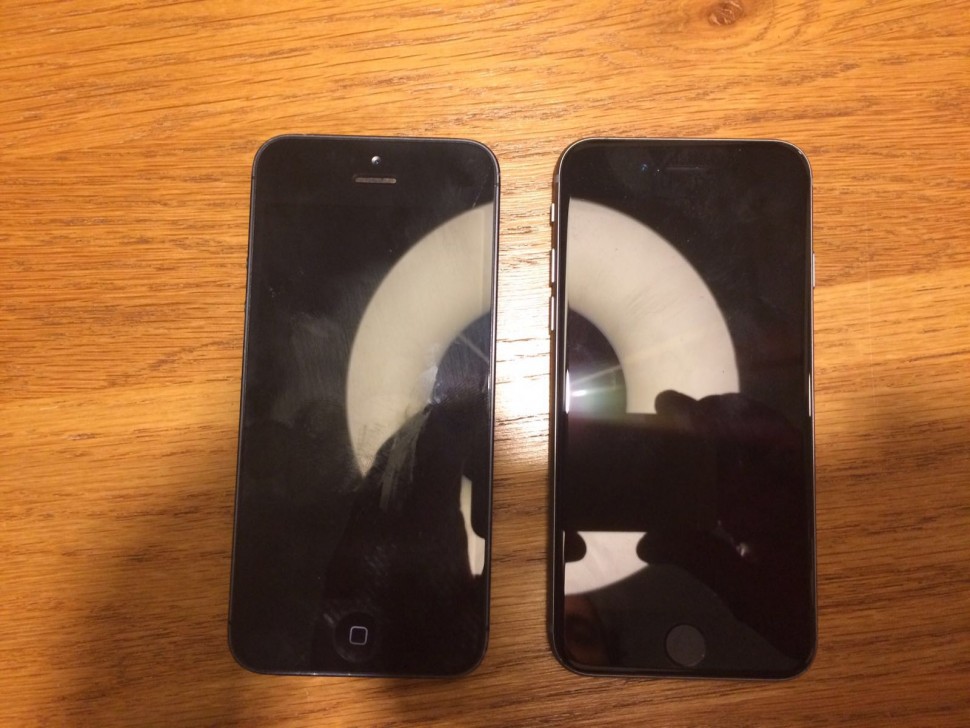※初出時、有線でもContinuumが利用可能と記載していましたが、NuAns NEOでは有線での接続はサポートされていませんでした。
国内でも昨年末からWindows 10 Mobile端末がいくつかリリースされていますが、そのいずれもがエントリー~ミドルクラスの端末で、Windows 10 Mobileの目玉機能であるContinuumには非対応となっています。そんな中、国内でもいよいよContinuumに正式対応したNuAns NEOがリリースされます。
手に馴染み、生活に寄り添う。ゼロから考え直した新しいデザイン。
この機能を楽しみにしている、これ目当てでNEOを購入するという人もいるんじゃないかと思いますが、Continuumを利用するには端末とディスプレイを有線あるいは無線で接続する必要があり、端末単体では利用することができません。
端末が届いてから環境がそろってなくて試せない!っと悲しい思いをしないようにContinuumの利用方法をまとめておきます。
でもその前に……
Continuumを使うには有線あるいは無線でディスプレイと接続する必要があるわけですが、ここで1つだけ注意点があります。
NuAns NEOはUSB-Cポートを搭載していますが、対応しているのはUSB 2.0です。
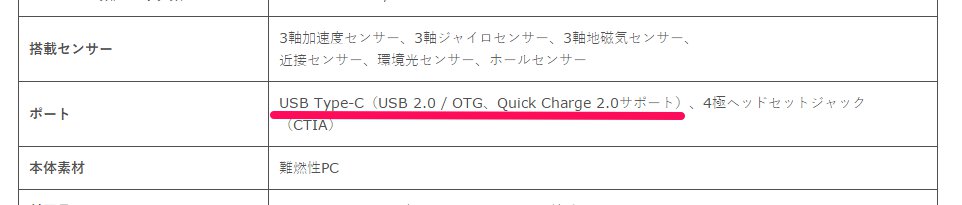
これは搭載しているSnapdragon 617がUSB 2.0のコントローラしか搭載していないことに由来するわけですが、このために優先接続でのContinuumは利用できません。
現状、NuAns NEOでContinuumを利用するにはワイヤレス接続のアダプタ(Miracastアダプタ)を利用するしかありません。
この辺りは、Trinityのブログでも説明されています。
NuAns NEOにおけるContinuum機能について(前編) | トリニティ株式会社
ActionTec スクリーンビーム・ミニ2
NuAns NEOの発売元であるTrinityが公式に推奨しているアダプタです。
売り上げランキング: 65,290
ActionTecのサイトを見てみるとScreenBeam Mini 2 Continuumというのがありますが、付属するケーブルの違いで本体は同じものではないかと思います。
ディスプレイ出力はワイヤレス(Miracast)ですが、マウス、キーボードはアダプタ本体に接続して利用することも可能です(電源入力と分岐したホスト(?)ケーブルが必要)。
Microsoft Wireless Display Adapter(Miracastアダプタ)
公式には推奨されていませんが、Microsoft純正のWireless Display Adapterでも利用可能ではないかと思います。
売り上げランキング: 662
マウスやキーボードはBluetooth接続ですね。
ただ、無線接続のためのか、Lumia 950で試した際は動画の再生はカクカクしてしまい厳しかったです。
純正のDisplay Dockを使わずにContinuumを使う方法
WEBブラウズやドキュメント編集なら問題ないので、用途を絞れば実用的かな?
その他Miracastアダプタ
スクリーンビーム ミニ 2もMicrosoftのアダプタも実態はMiracastアダプタのため、他のMiracastアダプタでもContinuumは利用できるのではないかと思います。ただ推奨はされていないので、当たりはずれはあるかもしれません。
NEOが発売されれば、このあたりの情報も充実してくるのでしょうね。
Continuumではないけど有線接続でのディスプレイ出力
先述した通り、NuAns NEOでは有線でのContinuumは使えませんが、PCと接続すれば画面をそのまま出力することが可能です(ディスプレイではなく、PCとの接続です)。
詳細は下記記事の「番外編でPCに画面を出力」を参照してください。
KATANA 02でContinuumは使えないけど、画面の出力ならできました
まとめ
有線でのContinuumが利用できないのは残念ではありますが、無線接続のほうが手軽だという点では問題はないかもしれません。ただ、動画再生などにどれくらい耐えられるのか?という点はちょっと心配です。COntinuumで動画を使う用途というのもあまりないかもしれませんが……。
なお、COntinuumで利用できるアプリは UWP(Windows 10 専用のストアアプリ)のみです。
この辺の接続関連は、Microsoftのエバンジェリスト、高橋忍さんのブログでも詳しく解説されています。
NEOを手にしてすぐにContinummを試したいという人は準備をお忘れなく。